WrikeのBusinessプラン以上のアカウントでは、タスクやファイルのレビューを行う「承認」機能が使えます。
ここでは、承認機能の概要と、実際の操作方法を詳しく解説。
Wrikeを活用して、プロジェクト管理の中でも重要となるタスクレビューのプロセスを効率的に進めましょう。
Wrikeの承認機能の概要
プロジェクトに関するタスクを完了した場合、上司やチームメンバーにチェックをしてもらうことが多いです。
メールでレビューを行う場合、スレッドが長くなってしまったり、メールが埋もれて見逃してしまったりする可能性があります。
また何度も修正したファイルを添付することで、どれが最新版のものか分からなくなるというケースも。
Wrikeの承認機能を活用すれば、Wrike内でタスクのチェックや修正指示を行うことができます。
タスクの担当者は簡単にレビューの依頼を出すことができ、またレビューの担当者は受け取ったタスクの一覧を常に管理できるのが特徴。
Wrikeの承認機能は以下のようなシーンで役立ちます。
- 審査が必要な作業の追跡を行う
- チームの作業の承認担当者を表示する
- 審査待ちタスクがプロジェクトの遅延に関わるかを判断する
タスクの承認可否に基づいてダッシュボードをカスタムする
未承認のタスクは受信トレイに通知されるため、メールのように抜け漏れが発生することもありません。
タスクの確認・レビュー・再提出といったプロセスをまとめて管理できるのがWrikeの承認機能のメリットです。
承認機能を使ってWrikeのタスクを管理する
ここからは、実際に承認作業を行う場合のWrikeの使い方について詳しく見ていきましょう。
タスク・フォルダー・プロジェクトに承認を追加する
タスク・フォルダー・プロジェクトに承認担当者を設定する場合の手順は以下の通りです。
- 承認担当者を追加したいタスクをクリックし、タスクビューで開く(フォルダー・プロジェクトの場合は画面左側のナビゲーションパネルから選択)
- 説明フィールドの上部パネルにある「承認」をクリック
- 「+新しい承認を開始しました」をクリック
- 承認担当者・期限・任意の説明を設定
- 「承認を開始」をクリック
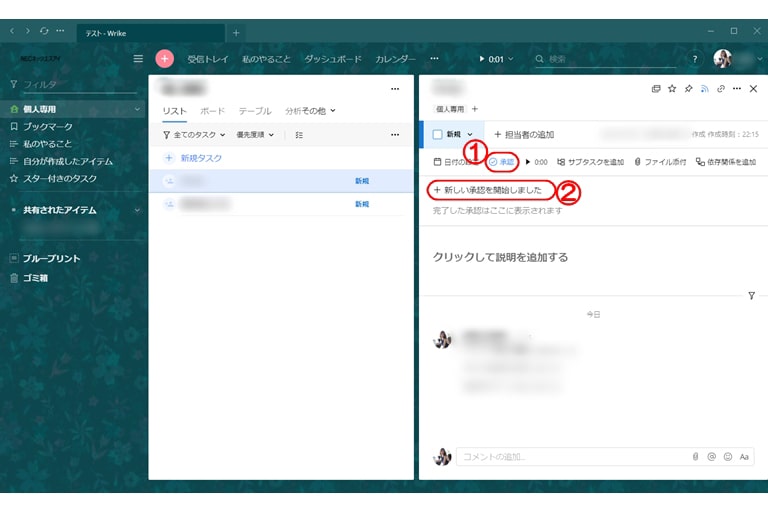
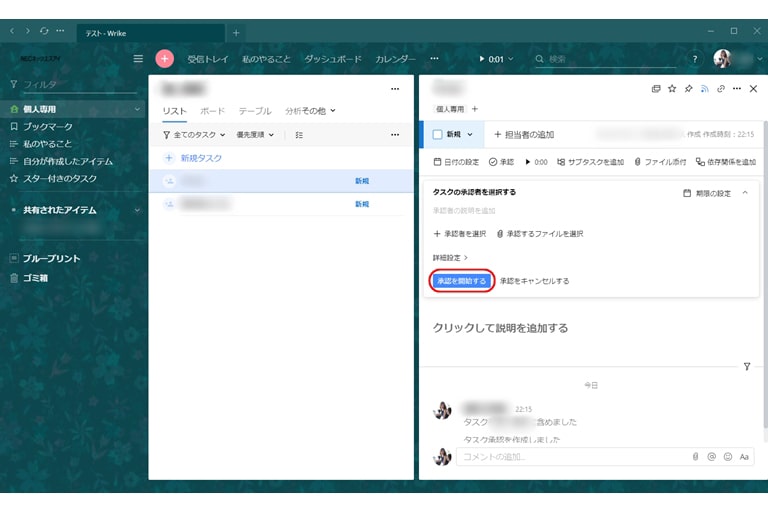
1つのタスク・フォルダー・プロジェクトに対して追加できる承認依頼は1つまでです。
また承認依頼は下書き保存ができないため、承認依頼のかかっているタスク・フォルダー・プロジェクトが下書きに変更された場合、承認依頼は削除されます。
タスク・フォルダー・プロジェクトを承認する
承認依頼を処理する場合の手順は以下の通りです。
- 承認が必要なタスク・フォルダー・プロジェクトを開く
- 説明フィールドの上部パネルにある「承認」をクリック
- 「承認」または「拒否」をクリック
- 審査に関するレビューコメントを追加(任意)
- 「コメントを送信」をクリック
審査待ちのタスク・フォルダー・プロジェクトは受信トレイで常に通知されます。
またダッシュボードを活用して、承認待ちのタスクを一覧表示することも可能です。
【管理者向け】承認をワークフローに追加する
Wrikeのアカウント管理者は、以下のようなケースで承認をワークフローに追加することができます。
- ステータスが変更された場合に、タスク・フォルダー・プロジェクトへ自動的に承認依頼を作成する
- 承認担当者の決定に基づいて、タスク・フォルダー・プロジェクのステータス変更を事前に定義する
- ステータスが変更され次第、承認依頼にファイルを追加する
承認をワークフローに追加する手順は以下の通りです。
- 画面右上のプロフィール画像をクリック
- 「アカウント管理」をクリック
- 「ワークフロー」タブをクリック
- 承認の追加・新規作成のワークフローを選択
- 承認の追加を行うステータスをクリック
- 「承認を追加」をクリック
- 承認担当者・期限を設定
- ステータスウィンドウを閉じる
- 「保存」をクリック
この設定を行うと、ワークフローに追加されたタスク・フォルダー・プロジェクトのステータスが変更された場合に、承認プロセスが自動的に立ち上がります。
【管理者向け】リクエストフォームの承認
Wrikeのアカウント管理者およびスペース管理者は、リクエストフォームに承認依頼を追加できます。
リクエストフォームに承認を追加する手順は以下の通りです。
- 編集するリクエストフォームを開く(または新規リクエストフォームの作成)
- 「承認を追加」をクリック
- 承認担当者・期限・任意の説明を設定
- 「保存」(新規作成の場合は「発行」)をクリック
完了した承認の詳細を表示する
承認に関する情報は、タスク・フォルダー・プロジェクトのパネルから確認することができます。
承認情報の詳細を表示する手順は以下の通りです。
- 詳細を確認したいタスク・フォルダー・プロジェクトを開く
- 説明フィールドの上部パネルにある「承認」をクリック
- 該当の承認を選択し、「詳細を表示」をクリック
ここでは、以下の情報の確認が可能です。
- 承認プロセスを開始した人・時期
- 承認・拒否を行ったユーザーの一覧
- 審査の決定に関するコメント
まとめ
Wrikeの承認機能を活用することで、リアルタイムでのレビュー依頼・作業が可能となります。
またProfessionalプラン以上のアカウントであれば、Wrike Proofのアドオンを追加購入することで、ファイルに対する承認も行えるようになります。
全ての承認作業をWrikeで一元管理したいという企業・団体様は、アドオンの購入も含めてご検討ください。


















